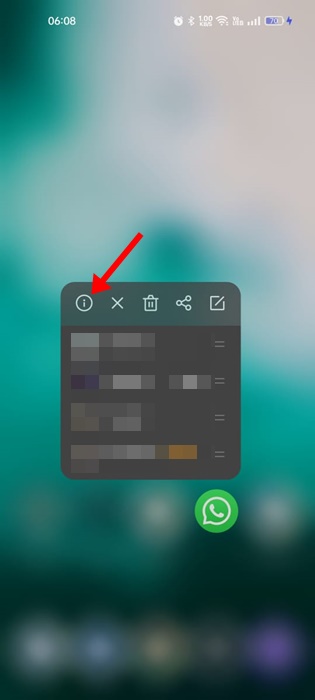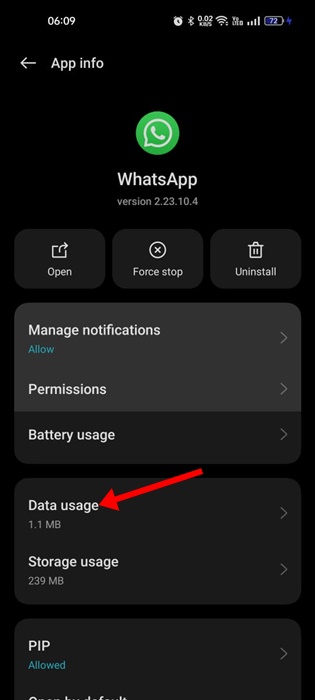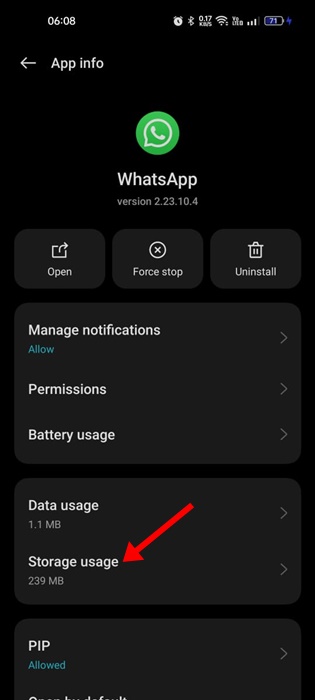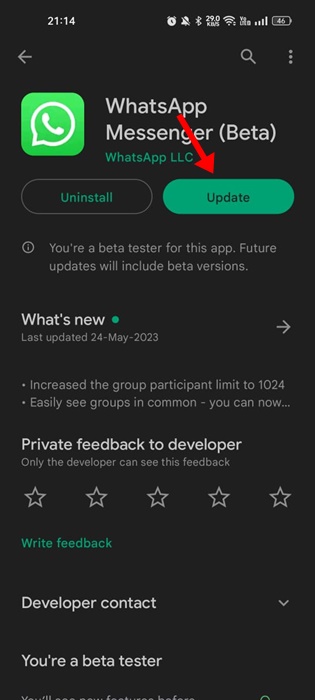WhatsApp est en effet une excellente application de communication pour s’amuser avec ses amis et sa famille. L’application est disponible pour toutes les plateformes et est utilisée par tout le monde dans le monde.
Si vous êtes un utilisateur régulier de WhatsApp, vous connaissez peut-être les sauvegardes WhatsApp. L’application enregistre automatiquement une copie de vos messages et fichiers multimédias sur votre compte Google Drive ou iCloud.
La sauvegarde WhatsApp vient à la rescousse dans de nombreuses situations vitales, comme changer ou perdre votre téléphone. Avec les sauvegardes, vous pouvez facilement revenir à vos discussions.
Bien que le système de sauvegarde de WhatsApp soit exempt de bogues, il peut parfois vous générer des erreurs. Récemment, l’erreur « Impossible de terminer la sauvegarde » a troublé de nombreux utilisateurs de WhatsApp, et ils recherchent des solutions.
10 façons de corriger WhatsApp n’a pas pu terminer l’erreur de sauvegarde
Par conséquent, si vous venez de rencontrer le WhatsApp « Impossible de terminer la sauvegarde » message d’erreur, continuez à lire le guide. Ci-dessous, nous avons partagé quelques meilleures façons d’éliminer le Impossible de terminer l’erreur de sauvegarde WhatsApp.
1. Assurez-vous que votre téléphone est connecté à Internet
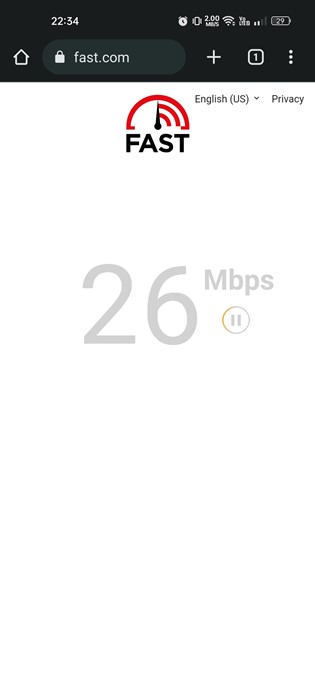
Avant de passer aux solutions, assurez-vous que votre téléphone est connecté à une connexion Internet active et stable.
Pas d’Internet ou Internet instable est souvent la raison pour laquelle WhatsApp Chat Backup échoue. Par conséquent, vous voyez le message d’erreur « Impossible de terminer la sauvegarde ».
Alors, ouvrez votre navigateur Web préféré sur Android/iPhone et visitez le site Web fast.com. Le site vous montrera la vitesse d’Internet en temps réel.
2. Démarrez la sauvegarde WhatsApp manuellement
Si vous venez de rencontrer l’erreur « Impossible de terminer la sauvegarde » sur WhatsApp pour iPhone, vous devez lancer manuellement la sauvegarde. De nombreuses erreurs sont simplement dues à un bogue ou à un problème, qui peut être évité en lançant manuellement la sauvegarde.
1. Ouvrez l’application WhatsApp sur votre iPhone et appuyez sur Paramètres dans le coin inférieur droit.
2. Passez maintenant au Chats.
3. Sur l’écran Chats, appuyez sur Sauvegarde de conversation.
4. Appuyez sur le Sauvegarder maintenant option sur l’écran Chat Backup.
5. Si vous êtes sur Android, appuyez sur le trois points > Paramètres.
6. Dans Paramètres, sélectionnez Chats > Sauvegarde de conversation > Sauvegarde.
C’est ça! C’est ainsi que vous pouvez lancer WhatsApp Backup manuellement sur votre iPhone ou Android.
3. Autoriser WhatsApp à utiliser iCloud
Généralement, l’erreur « Impossible de terminer la sauvegarde » s’affiche sur WhatsApp pour iPhone. L’erreur apparaît lorsque WhatsApp n’est pas autorisé à utiliser iCloud ou dispose d’un espace de stockage insuffisant pour enregistrer la sauvegarde sur le compte iCloud.
1. Ouvrez Paramètres sur votre iPhone et appuyez sur le nom de votre iPhone.
2. Sur l’écran suivant, appuyez sur iCloud.
3. Maintenant, sur l’écran Applications utilisant iCloud, appuyez sur le Afficher tout bouton.
4. Trouvez et activer la bascule à côté de la Whatsapp application. S’il est déjà activé, désactivez-le et réactivez-le.
C’est ça! Vous devez également vous assurer que votre stockage Apple iCloud dispose de suffisamment d’espace.
4. Autoriser WhatsApp à utiliser les données en arrière-plan sur Android
Les dernières versions d’Android ont une fonctionnalité qui limite l’utilisation des données d’arrière-plan de l’application pour économiser la bande passante Internet. Par conséquent, vous devez vous assurer que l’application Android WhatsApp est autorisée à utiliser des données en arrière-plan. Voici ce que vous devez faire.
1. Appuyez et maintenez l’icône de l’application WhatsApp sur votre écran d’accueil et sélectionnez Infos sur l’application.
2. Dans les informations sur l’application, appuyez sur l’option Utilisation des données.
3. Sur l’écran d’utilisation des données, activez la bascule pour Données de base.
C’est ça! C’est ainsi que vous pouvez autoriser l’utilisation des données en arrière-plan pour WhatsApp sur Android.
5. Activer l’actualisation de l’application en arrière-plan pour WhatsApp pour iPhone
Si l’application WhatsApp sur votre iPhone est configurée pour créer une sauvegarde automatiquement mais ne le fait pas, vous devez vérifier si l’actualisation de l’application en arrière-plan pour WhatsApp est activée. S’il n’est pas activé, vous verrez l’erreur WhatsApp n’a pas pu terminer la sauvegarde sur votre iPhone. Voici comment le résoudre.
1. Ouvrez le Paramètres application sur votre iPhone.
2. Sur l’écran Paramètres, faites défiler vers le bas et appuyez sur Général.
2. Appuyez maintenant sur le Actualiser l’App en arrière plan et trouvez WhatsApp.
3. Activez la bascule pour Actualiser l’App en arrière plan.
C’est ça! Voici comment vous pouvez activer l’actualisation de l’application en arrière-plan pour WhatsApp pour iPhone.
6. Exclure les vidéos de la sauvegarde WhatsApp
La sauvegarde de WhatsApp Chat peut inclure des vidéos que vous recevez de vos amis. Si la taille de la vidéo est trop grande, WhatsApp peut ne pas terminer votre sauvegarde et vous pouvez voir l’erreur « Impossible de terminer la sauvegarde ».
Donc, si vous ne parvenez pas à résoudre le message d’erreur, il est préférable d’exclure les vidéos de la sauvegarde WhatsApp.
1. Ouvrez l’application WhatsApp sur votre téléphone et appuyez sur les trois points en haut à droite.
2. Dans le menu qui s’affiche, sélectionnez Paramètres. Sur iPhone, ouvrez WhatsApp > Paramètres.
3. Sur l’écran Paramètres, appuyez sur le Chats.
4. Sur l’écran Chats, appuyez sur Sauvegarde de conversation.
5. Sous les paramètres de sauvegarde, désactivez la bascule pour Inclure les vidéos.
C’est ça! C’est ainsi que vous excluez les vidéos de la sauvegarde du chat WhatsApp.
7. Videz le cache de l’application WhatsApp sur Android
Effacer le cache WhatsApp est une autre meilleure solution pour l’erreur « Impossible de terminer la sauvegarde ». Cette méthode éliminera les problèmes auxquels vous pourriez être confrontés en raison de fichiers de cache WhatsApp corrompus. Voici ce que vous devez faire.
1. Appuyez longuement sur l’icône WhatsApp sur votre écran d’accueil Android et sélectionnez Informations sur l’application.
2. Sur l’écran d’informations sur l’application, appuyez sur Utilisation du stockage.
3. Sur l’écran Utilisation du stockage, appuyez sur le Vider le cache bouton.
C’est ça! Cela effacera le fichier WhatsApp Cache enregistré sur votre smartphone Android. Ouvrez maintenant l’application WhatsApp et lancez à nouveau la sauvegarde.
8. Effacer le cache des services Google Play
Les services Google Play sont importants pour connecter vos applications aux services Google. Un problème avec les services Google Play signifie que WhatsApp ne parvient pas à se connecter à votre compte Google Drive pour enregistrer la sauvegarde. Par conséquent, vider le cache des services Google Play est essentiel, surtout si le problème n’est toujours pas résolu.
1. Ouvrez l’application Paramètres sur votre Android et appuyez sur le applications.
2. Appuyez maintenant sur Gestion des applications et recherchez les services Google Play.
3. Appuyez sur Services Google Play et sélectionnez Utilisation du stockage.
4. Sur l’écran Utilisation du stockage, appuyez sur le Vider le cache option.
C’est ça! Après avoir effectué les modifications, redémarrez votre smartphone Android. Après le redémarrage, lancez à nouveau la sauvegarde de WhatsApp. Cela résoudra l’erreur WhatsApp n’a pas pu terminer la sauvegarde.
9. Mettez à jour l’application WhatsApp
Les applications obsolètes sont généralement problématiques, surtout si elles tentent de se connecter à Internet pour récupérer des informations. Il est toujours recommandé de maintenir les applications à jour pour les fonctionnalités de sécurité et de confidentialité.
Il y a de fortes chances que la version de WhatsApp que vous utilisez soit obsolète et que, par conséquent, l’application ne parvienne pas à terminer la sauvegarde. Vous pouvez donc essayer de mettre à jour votre application WhatsApp à partir du Google Play Store ou de l’App Store d’Apple.
10. Réinstallez l’application WhatsApp
Si rien n’a fonctionné pour vous, la réinstallation de l’application est votre dernier recours. Cela garantira que les fichiers d’installation de WhatsApp ne sont pas corrompus et résoudra probablement les problèmes.
Cependant, le problème avec la réinstallation est que vous devrez vérifier à nouveau votre numéro et restaurer la sauvegarde. Et comme WhatsApp ne peut pas terminer la sauvegarde, une ancienne sauvegarde à restaurer vous sera présentée.
Si vous êtes d’accord avec l’ancienne sauvegarde, continuez et réinstallez l’application WhatsApp sur votre Android ou iPhone.
Voici donc les quelques meilleurs correctifs pour le message d’erreur « Impossible de terminer la sauvegarde » de WhatsApp. Si vous avez suivi toutes les méthodes correctement, le problème a peut-être déjà été résolu. Faites-nous savoir dans les commentaires si vous avez besoin de plus d’aide.